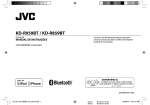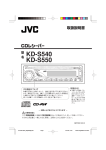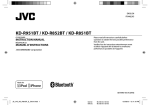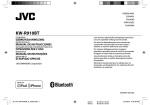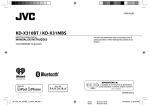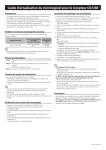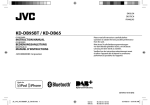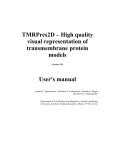Transcript
Guide d'actualisation du micrologiciel pour le récepteur CD Introduction Vérification de la version du micrologiciel • Ce document décrit la procédure à suivre et les précautions à prendre pour l'actualisation du micrologiciel pour le récepteur CD/USB. • En cas d'erreur lors de l'actualisation du micrologiciel, le récepteur CD/USB risque de devenir inutilisable. Lisez attentivement le descriptif de la procédure et les précautions suivantes avant d'actualiser le micrologiciel. • Pour connaître le fonctionnement basique du récepteur CD/USB, consultez le mode d'emploi correspondant à votre modèle. Modèle et version du micrologiciel concernés Avec ce dispositif, vous pouvez actualiser les versions du micrologiciel des modèles ci-dessous. Modèle concerné Version du micrologiciel concernée ➜ Version actualisée Nom du fichier d'actualisation (taille) KD-R450, KD-R451, KD-R452, KDR453, KD-R454, KD-R455, KDR456, KD-R457, KD-R459, KDSR40, KD-AR555, KD-R551, KDR556, KD-R557, KD-R650, KDR651, KD-R656, KD-SR60, KDAR755, KD-R750, KD-R751, KDR756, KD-R757, KD-R758, KDR850BT, KD-R851BT, KD-R852BT, KD-AR855BT, KD-R859BT, KDSR80BT, KD-AR959BS, KD-R950BT, KD-R951BT, KD-R959BT, KDR856BT, KD-R858BT, KW-R510, KW-R710, KW-R910BT Ver 0131 ou antérieure ➜ 0132 J14S265.rom (1,9 Mo) KD-X110, KD-X115, KD-X210, KDX215, KD-X310BT, KD-X31MBS Ver 0117 ou antérieure ➜ 0118 J14S266.rom (1,9 Mo) KD-DB65 Ver 0118 ou antérieure ➜ 0119 J14S267.rom (1,9 Mo) KD-DB95BT Ver 0113 ou antérieure ➜ 0114 J14S268.rom (1,9 Mo) KD-R85MBS Ver 0130 ou antérieure ➜ 0131 J14S265.rom (1,9 Mo) ⁄ • Pour savoir comment vérifier la version du micrologiciel, reportez-vous à la section “Vérification de la version du micrologiciel”. Phases de la procédure Étape 1 Téléchargez les fichiers du micrologiciel et copiez-les dans la mémoire USB. Étape 2 Procédez à la mise à jour du micrologiciel. (Ceci prend 5 minutes environ.) Réinitialisez le récepteur CD/USB. Étape 3 Assurez-vous que le micrologiciel a bien été actualisé. Création du support d'actualisation Créez le support d'actualisation sur votre ordinateur. 1. Téléchargez le dispositif d'actualisation correspondant au modèle et à la version du micrologiciel à mettre à jour. 2. Copiez le dispositif d'actualisation dans le premier niveau de hiérarchie de la clé USB. 1. Appuyez sur la touche [MENU] et maintenez-la enfoncée. L'appareil passe en mode de réglage des fonctions. 2. Tournez la molette [VOL] pour afficher “SETTINGS”, puis appuyez sur la molette [VOL]. 3. Tournez la molette [VOL] pour afficher “F/W UPDATE”, puis appuyez sur la molette [VOL]. 4. Tournez la molette [VOL] pour afficher “SYSTEM”, puis appuyez sur la molette [VOL]. La version actuelle du micrologiciel s'affiche. Procédure d'actualisation du micrologiciel 1. Connectez le support d'actualisation au récepteur CD/USB. 2. Appuyez sur la touche [MENU] et maintenez-la enfoncée. L'appareil passe en mode de réglage des fonctions. 3. Tournez la molette [VOL] pour afficher “SETTINGS”, puis appuyez sur la molette [VOL]. 4. Tournez la molette [VOL] pour afficher “F/W UPDATE”, puis appuyez sur la molette [VOL]. 5. Tournez la molette [VOL] pour afficher “SYSTEM”, puis appuyez sur la molette [VOL]. 6. Appuyez de nouveau sur la molette [VOL]. 7. Tournez la molette [VOL] pour afficher “YES”, puis appuyez sur la molette [VOL]. L'actualisation commence lorsque l'indication “UPDATING” s'affiche. L'actualisation devrait s'achever dans environ 5 minutes. Une fois terminée, l'indication “COMPLETED” s'affichera. 8. Appuyez sur le bouton de libération pour détacher la façade. 9. Appuyez sur la touche de réinitialisation. L'actualisation du micrologiciel prend effet. 10. Remettre la façade en place 11. Vérifiez que la version du micrologiciel a bien été actualisée, en consultant la section “Vérification de la version du micrologiciel”. ⁄ • Si le message “NO FILE” s'affiche –Vérifiez que le fichier d'actualisation est bien enregistré dans le premier niveau de hiérarchie. –Vérifiez que le nom du fichier d'actualisation correspond à celui indiqué pour le modèle à actualiser. • Si « WAIT » (attente) s'affiche pendant plus de 5 minutes, vous risquez de rater la mise à jour. Dans ce cas, vérifiez les éléments suivants –Retirez la carte USB et insérez-la de nouveau. –Vérifiez si votre carte USB a la fonction de sécurité. Si oui, utilisez celle sans fonction de sécurité. –Votre carte USB peut avoir un problème. Mise à jour avec une autre carte USB. –La mise à jour n'est pas téléchargée et copiée sur la carte USB avec succès. Téléchargez et copiez à nouveau. Précautions • Garez toujours le véhicule dans un lieu sûr avant de procéder à l'actualisation. Maintenez le moteur en marche afin d'éviter la décharge de la batterie. • Ne coupez pas le moteur et n'éteignez pas le récepteur CD/USB lors d'une mise à jour. Cette dernière ne pourrait être effectuée correctement, et le récepteur CD/USB risquerait de devenir inutilisable. ⁄ • Vous pouvez aussi copier le dispositif d'actualisation sur un périphérique contenant des fichiers audio et actualiser le micrologiciel à partir de ce périphérique. • L'actualisation ne pourra être effectuée s'il est copié dans un dossier. • L'actualisation ne peut pas être effectuée si le nom du fichier d'actualisation est modifié. 14KD_FWverup_fr